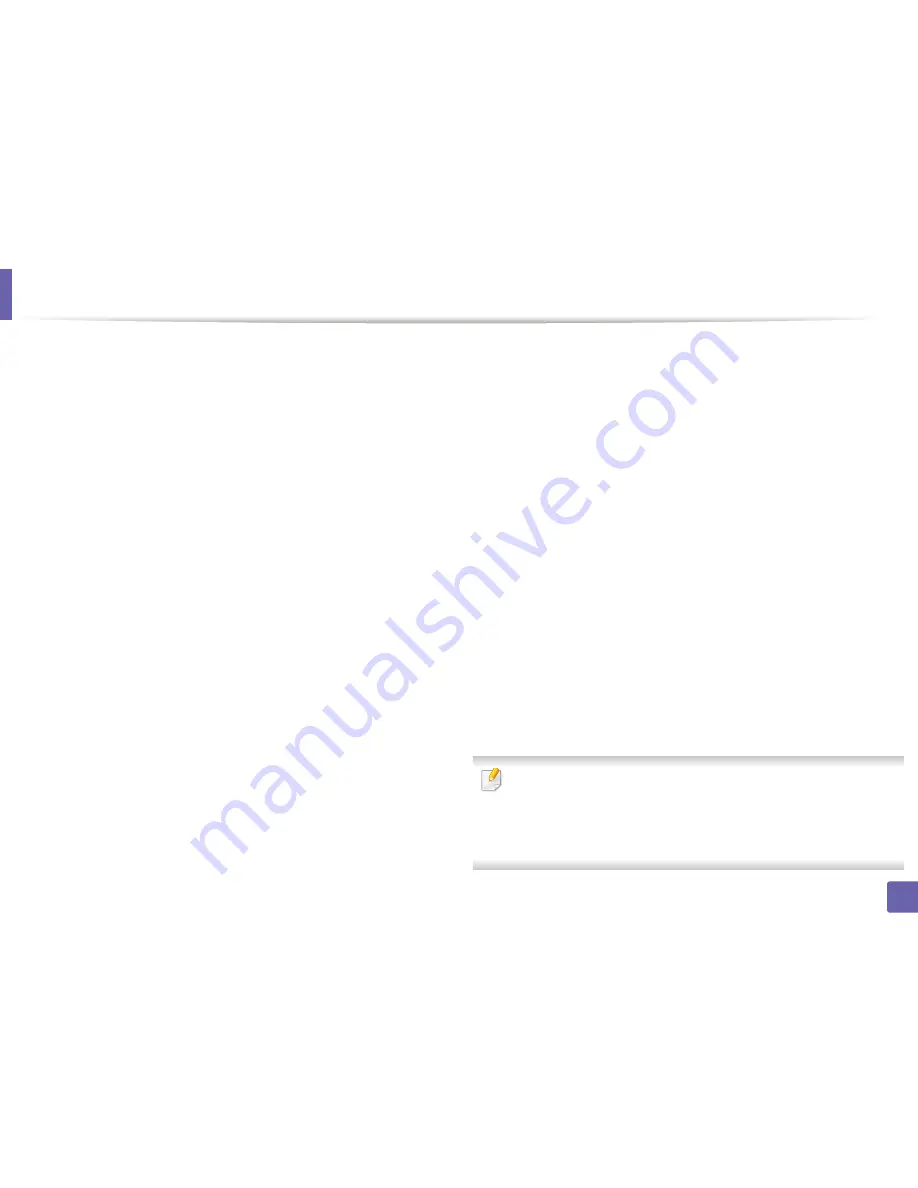
134
1. Instalación del software
Instalación para Macintosh
1
Asegúrese de que el dispositivo esté encendido y conectado al
ordenador.
2
Inserte el CD de software suministrado en la unidad de CD-ROM.
3
Haga doble clic en el icono de CD-ROM que aparece en el escritorio
de Macintosh.
4
Haga doble clic en la carpeta
MAC_Installer
> icono
Installer OS X
.
5
Haga clic en
Continuar
.
6
Lea el Acuerdo de licencia y haga clic en
Continuar
.
7
Haga clic en
Aceptar
para aceptar el Acuerdo de licencia.
8
Cuando aparezca el mensaje que advierte que se cerrarán todas las
aplicaciones de su ordenador, haga clic en
Continuar
.
9
Haga clic en
Continuar
en el
Panel de opciones del usuario
.
10
Haga clic en
Instalar
. Se instalarán todos los componentes
necesarios para las operaciones del dispositivo.
Si hace clic en
Personalizar
, puede elegir componentes
individuales para instalar.
11
Introduzca la contraseña y haga clic en
OK
.
12
Al instalar software deberá reiniciar el ordenador. Haga clic en
Continuar instalación
.
13
Una vez finalizada la instalación, haga clic en
Salir
o
Reiniciar
.
14
Abra la carpeta
Aplicaciones
>
Utilidades
>
Utilidad
Configuración Impresoras
.
•
Para Mac OS X 10.5-10.7, abra la carpeta
Aplicaciones
>
Preferencias del sistema
y haga clic en
Impresión y Fax
.
15
Haga clic en
Añadir
en
Lista de impresoras
.
•
En Mac OS X 10.5 -10.7, haga clic en el icono de la carpeta “
+
”
y se mostrará una ventana emergente.
16
Haga clic en
Navegador por omisión
y busque la conexión USB.
•
En Mac OS X 10.5-10.7, haga clic en
Por omisión
y busque la
conexión USB.
17
Para Mac OS X 10.4, si la selección automática no funciona
correctamente, seleccione
Samsung
en
Imprimir con
y el nombre
de la impresora en
Modelo
.
•
En Mac OS X 10.5-10.7, si la selección automática no funciona
correctamente, seleccione
Seleccionar el driver que se
utilizará…
y el nombre de su dispositivo en
Imprimir con
.
El dispositivo aparecerá en la
Lista de impresoras
y quedará
configurado como predeterminado.
18
Haga clic en
Añadir
.
Para instalar el controlador de fax:
a
Abra la carpeta
Aplicaciones
>
Samsung
>
Creador de cola de
fax
.
b
Su equipo aparece en la
Lista de impresoras
c
Seleccione el equipo que desea utilizar y haga clic en el botón
Crear
Summary of Contents for SCX-3405FW
Page 3: ...3 BÁSICO 5 Apéndice Especificaciones 106 Información reglamentaria 116 Copyright 129 ...
Page 77: ...Distribución del tóner 77 3 Mantenimiento 1 2 ...
Page 79: ...Sustitución del cartucho de tóner 79 3 Mantenimiento ...
Page 84: ...Limpieza de la impresora 84 3 Mantenimiento 1 2 ...
Page 128: ...Información reglamentaria 128 5 Apéndice 25 China únicamente ...
















































